Como alterar o nome de usuário e o nome de exibição do Twitch

Quer dar um novo começo ao seu perfil do Twitch? Veja como alterar o nome de usuário e o nome de exibição do Twitch com facilidade.
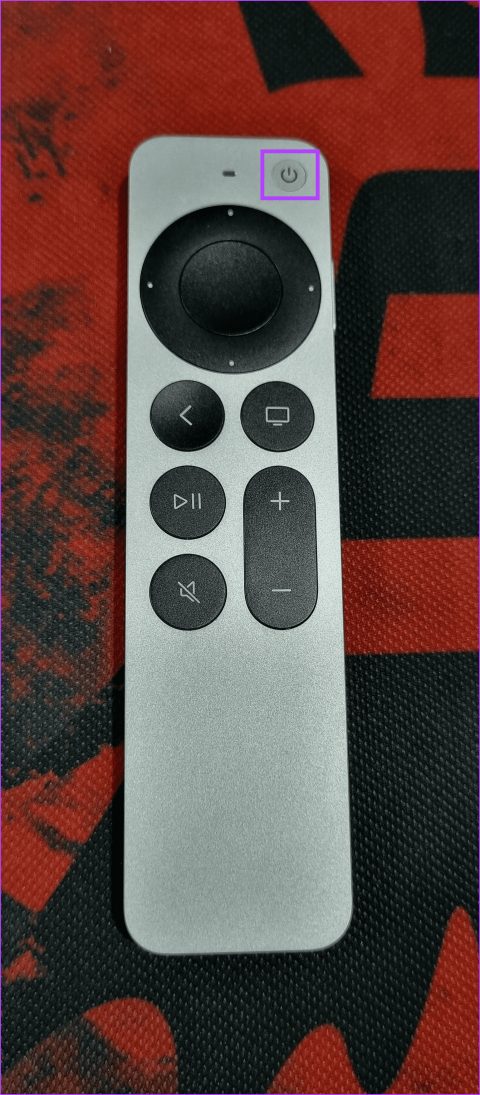
A Apple TV está lentamente se tornando a favorita dos fãs, especialmente para aqueles que já fazem parte do ecossistema Apple. Mas, com a ausência de um botão liga/desliga físico, pode ser difícil aprender como desligá-lo. Continue lendo para saber mais sobre como desligar seu dispositivo Apple TV com ou, se não estiver disponível, sem controle remoto.

O botão liga / desliga no controle remoto da Apple TV pode ajudá-lo a desligar o dispositivo e também a TV. Ou, se você tiver um iPhone, use o aplicativo Remote para fazer o mesmo. Mas e se você quiser desligar o Apple TV sem desligar a TV? Respondemos a todas as suas dúvidas neste guia. Vamos examiná-los passo a passo.
Sua Apple TV vem equipada com um Centro de Controle que pode ajudar a desligar sua TV. No entanto, se não estiver disponível, você pode usar o menu Configurações para fazer o mesmo. Ou, se você tiver um controle remoto Siri, desligue também a Apple TV usando comandos de voz. Siga as etapas abaixo para fazer isso.
Passo 1: No controle remoto da Apple TV, pressione o botão Liga / Desliga para abrir o Centro de Controle. Como alternativa, mantenha pressionado o botão Início para fazer o mesmo.
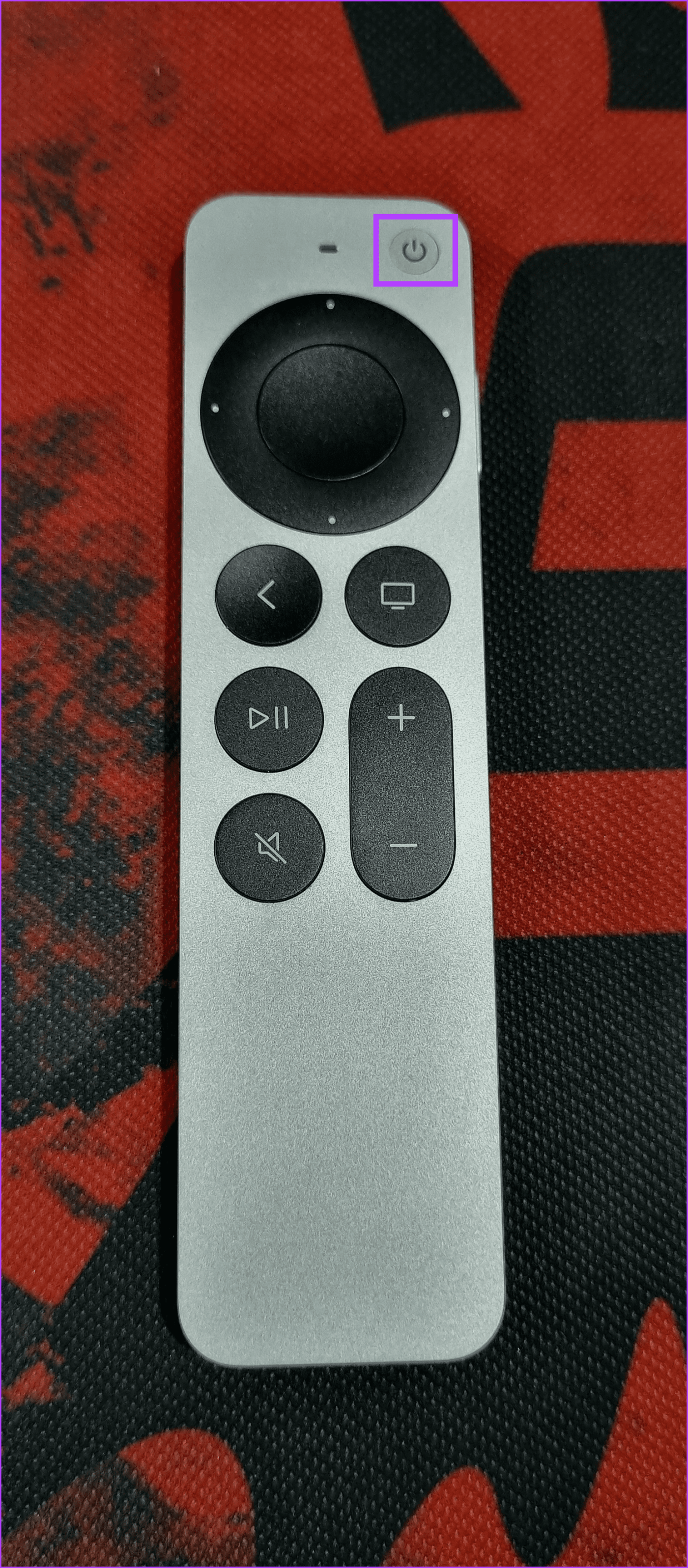
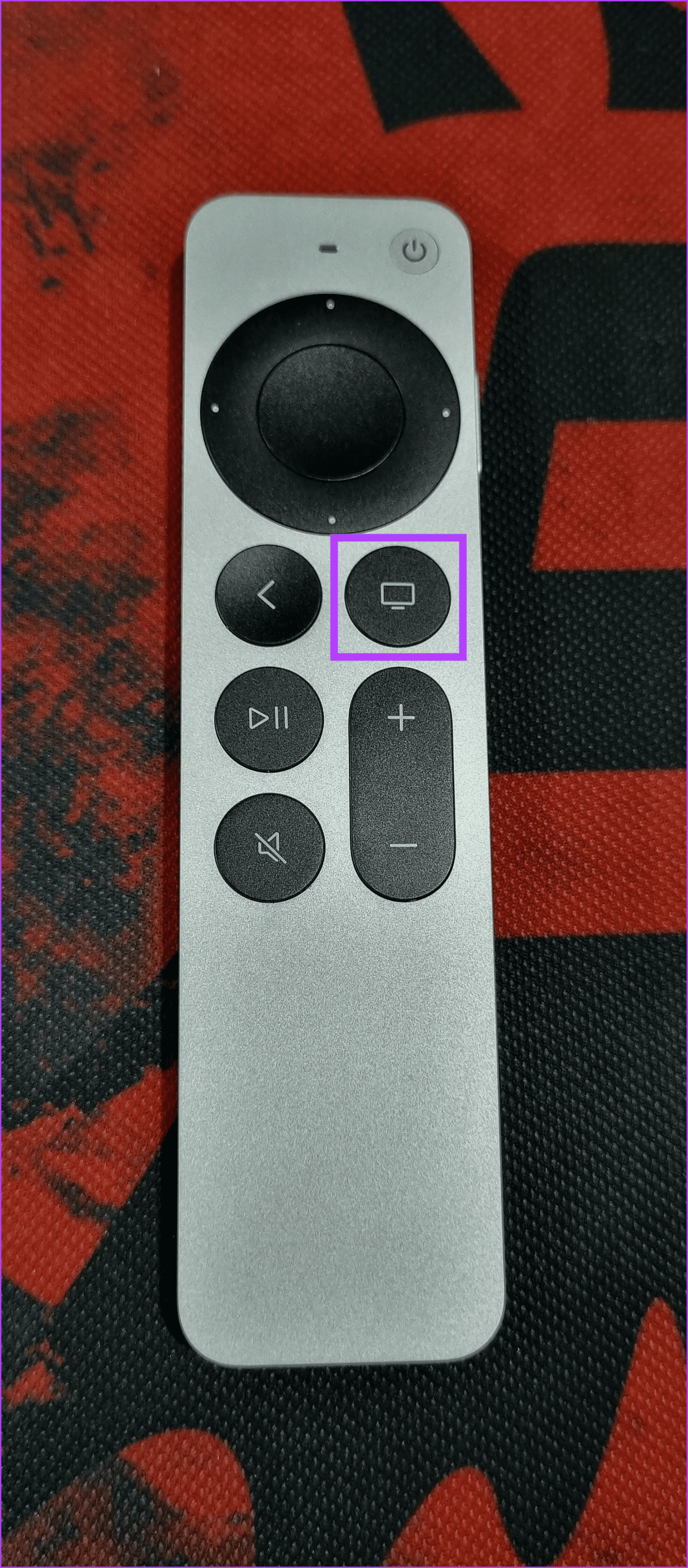
Passo 2: Aqui, selecione Desligar.
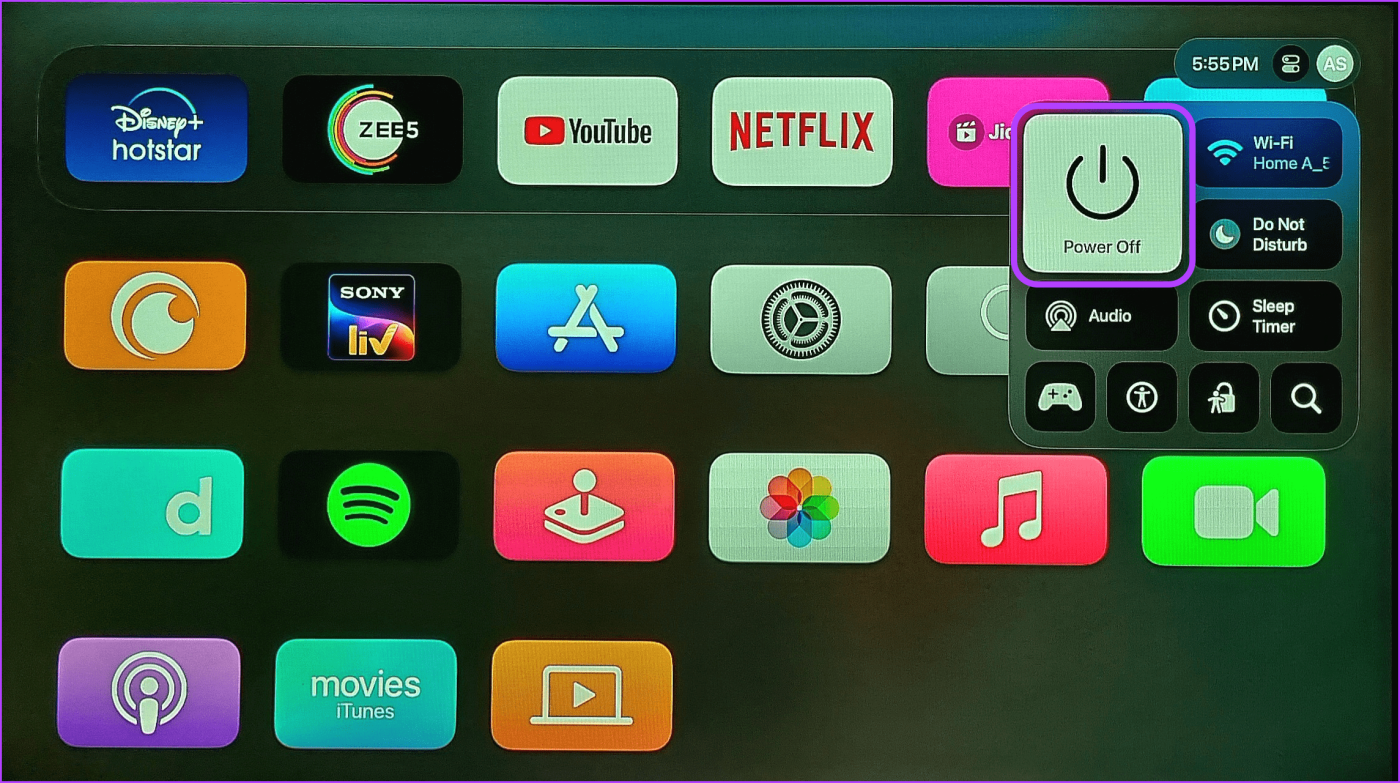
Passo 1: Na sua Apple TV, abra o aplicativo Configurações usando o controle remoto.
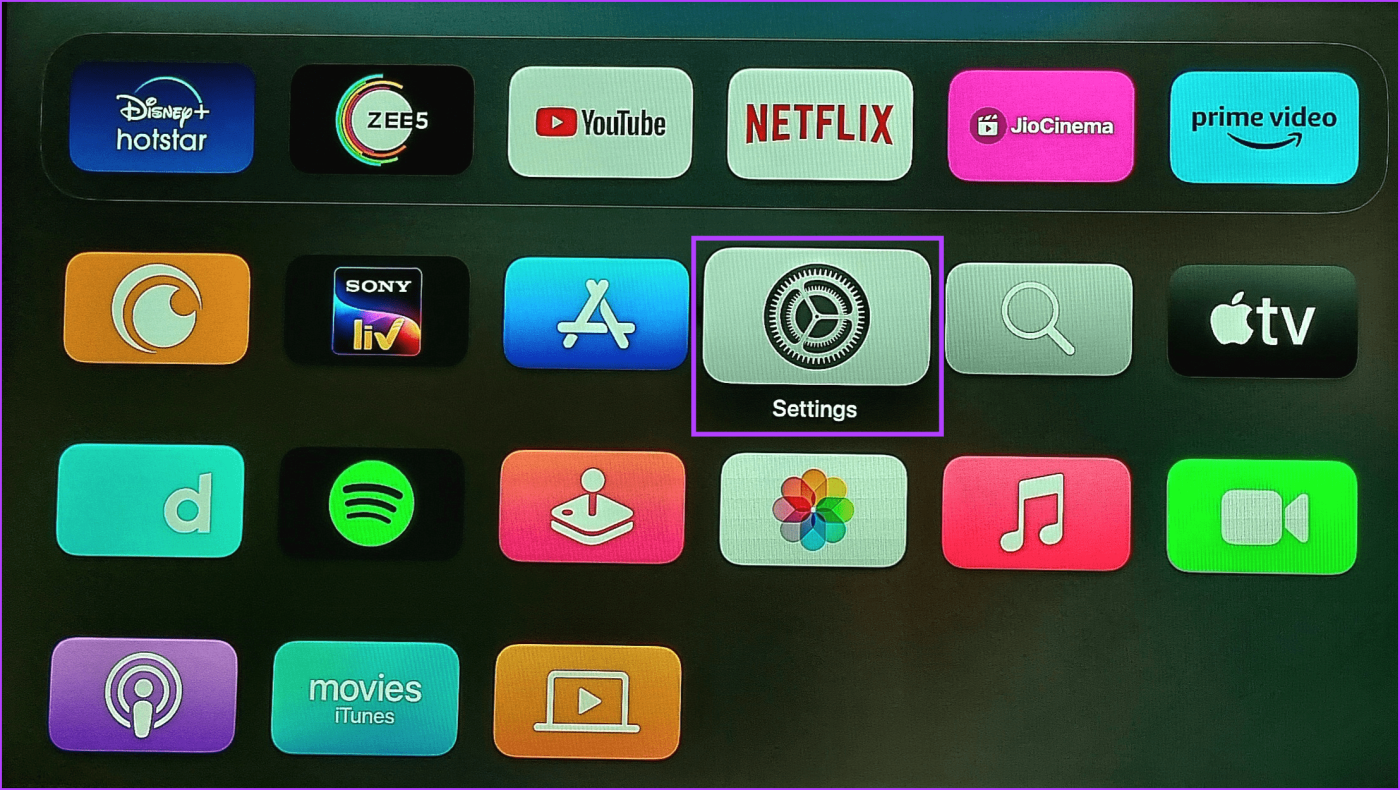
Passo 2: Role para baixo e selecione Dormir agora.
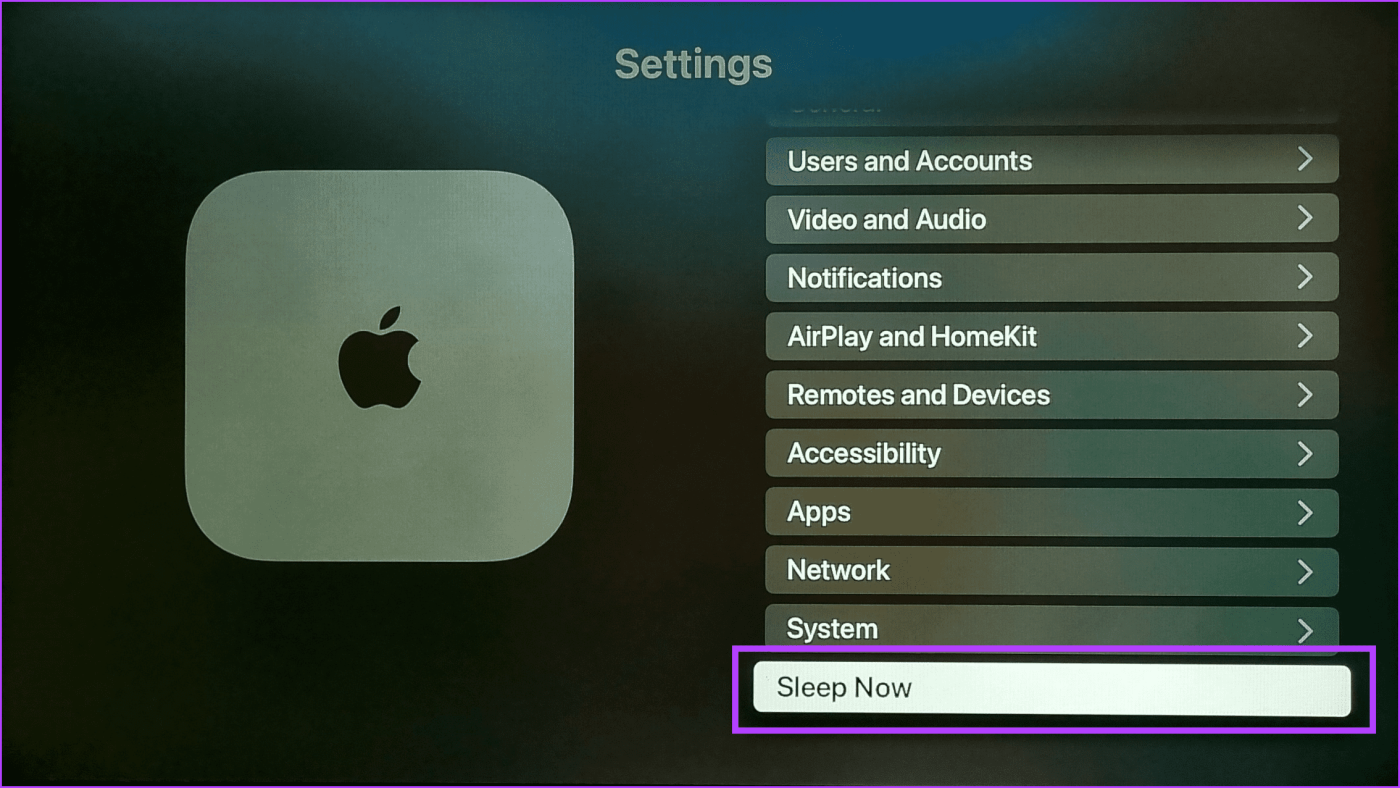
Passo 1: Mantenha pressionado o botão Siri no controle remoto Siri da Apple TV.

Passo 2: Assim que o Siri aparecer na tela, peça ao Siri para desligar o Apple TV.
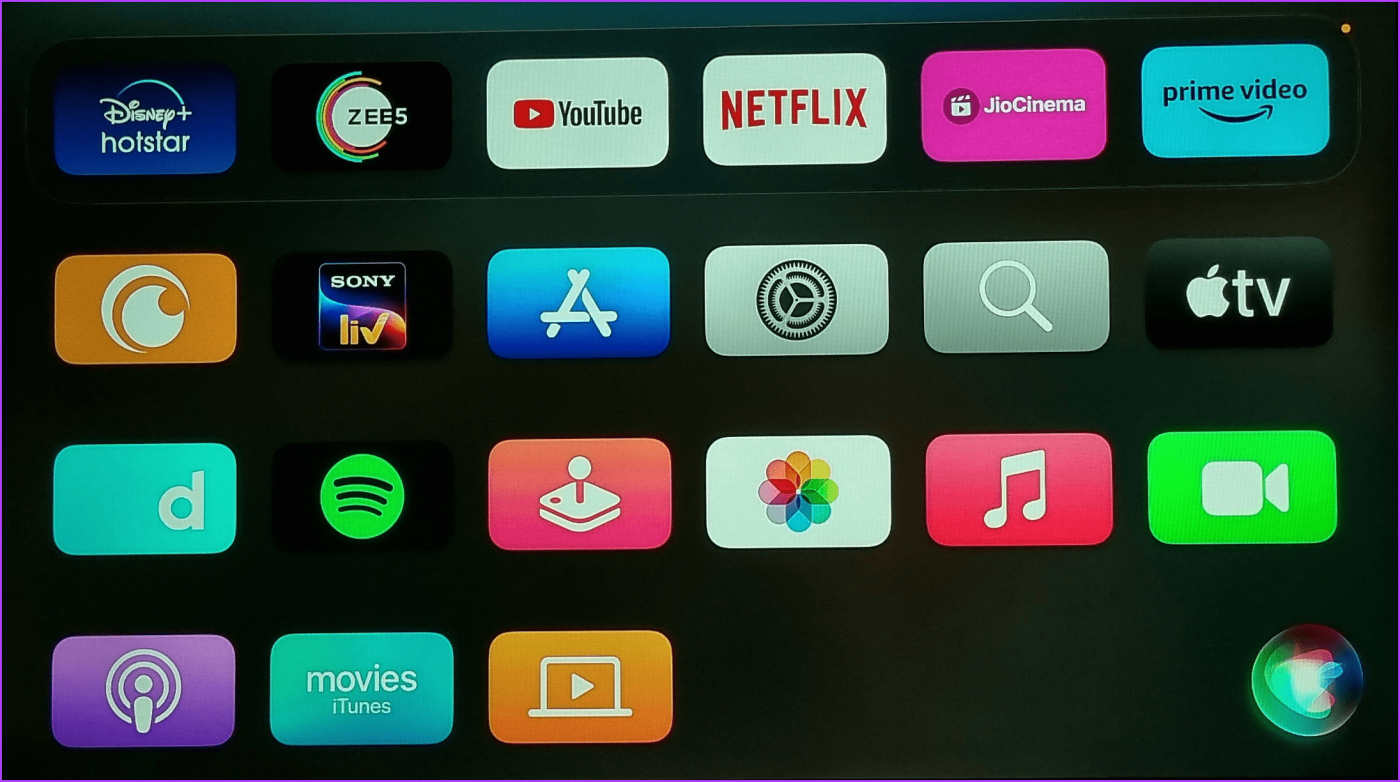
Agora espere alguns minutos enquanto o Siri processa seu comando. Feito isso, o dispositivo Apple TV e a tela da TV, em geral, serão desligados.
Se você não conseguir encontrar o controle remoto da Apple TV ou não quiser usá-lo, use o aplicativo Apple TV Remote para desligar o Apple TV sem usar o controle remoto. Antes de começar, certifique-se de que seu iPhone esteja conectado à mesma rede Wi-Fi e à Apple TV. Veja como fazer isso.
Passo 1: No seu iPhone, puxe para baixo no canto superior direito para abrir o Centro de Controle. Aqui, toque no ícone do aplicativo remoto.
Passo 2: Em seguida, toque no ícone Power no canto superior direito.
Isso deve abrir o Centro de Controle na sua Apple TV.
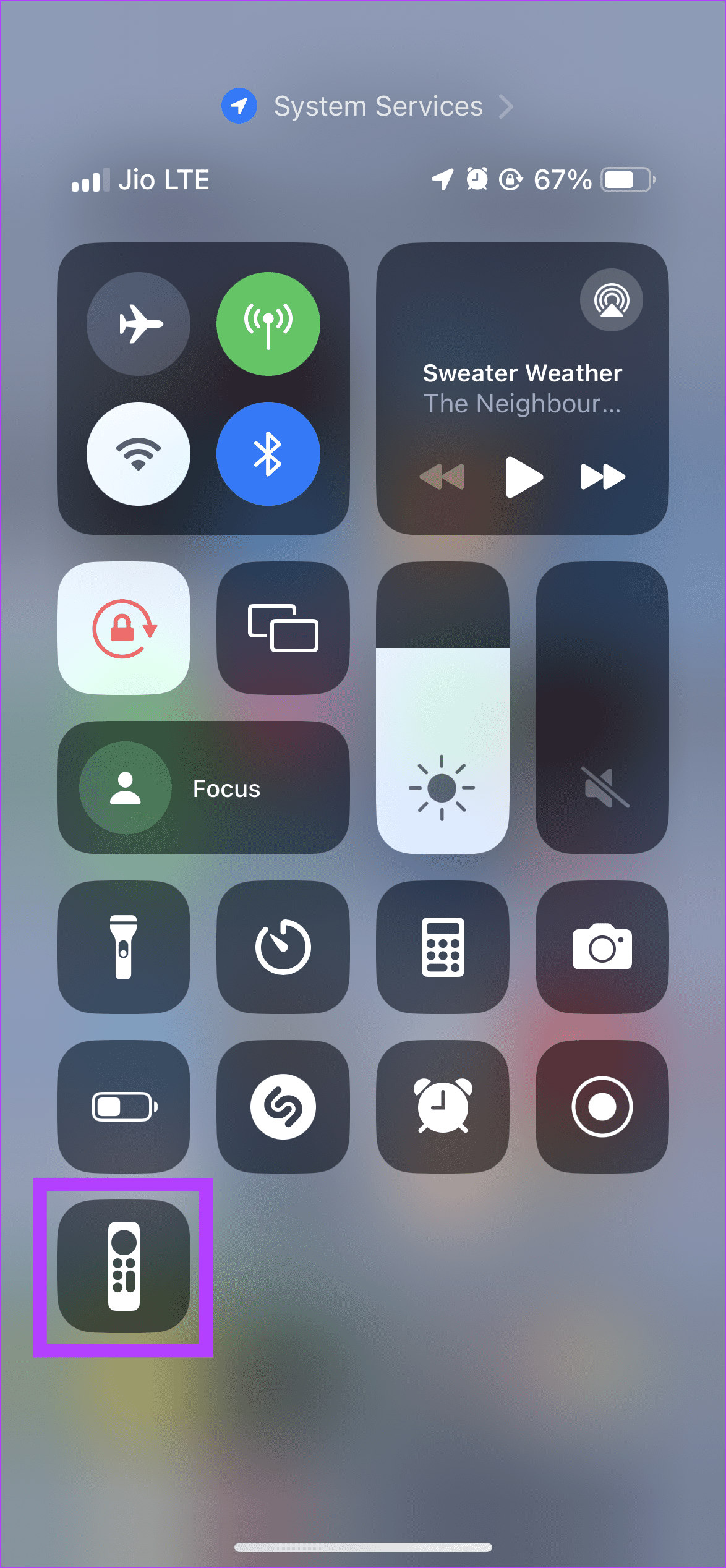
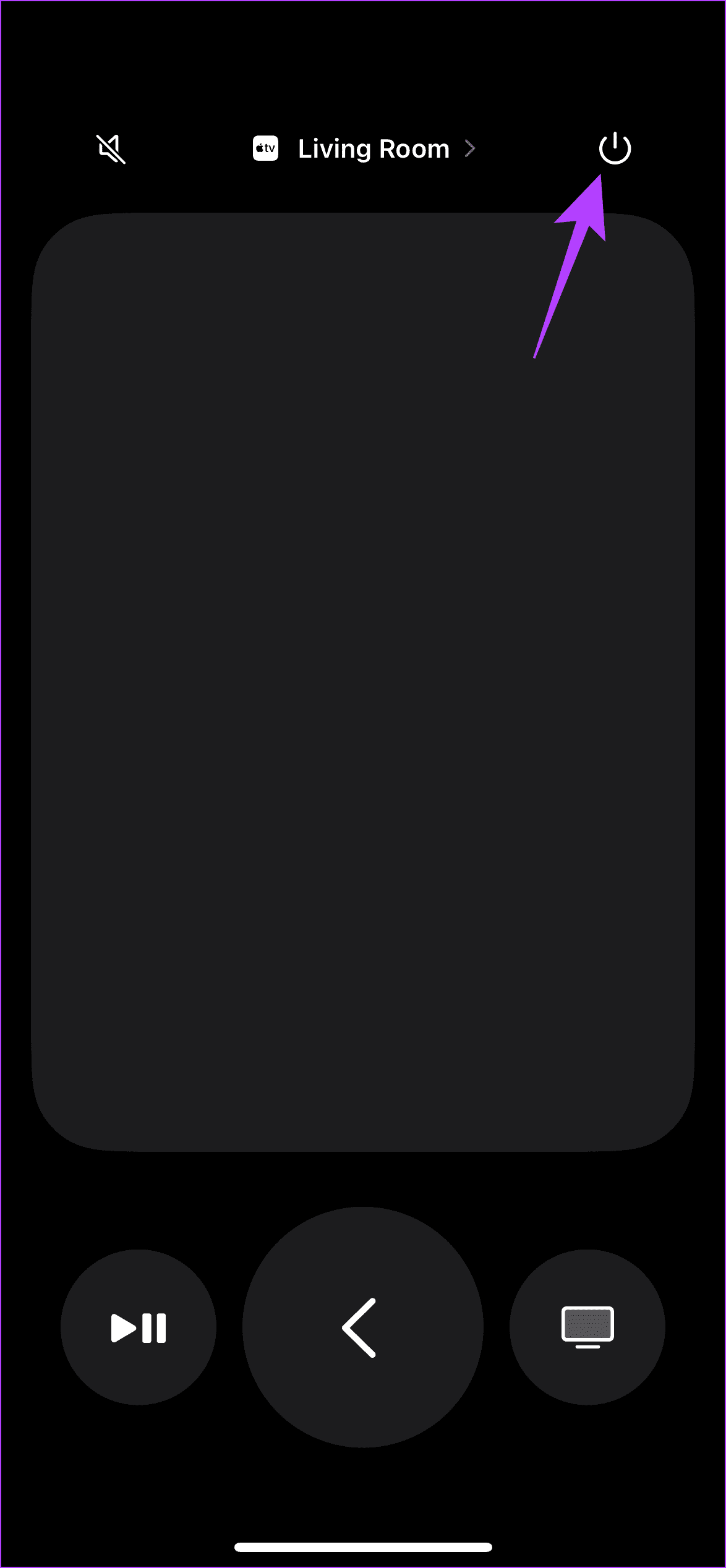
Passo 3: Agora, toque em qualquer lugar do trackpad do aplicativo Remote do seu iPhone para selecionar a opção Desligar na sua Apple TV.
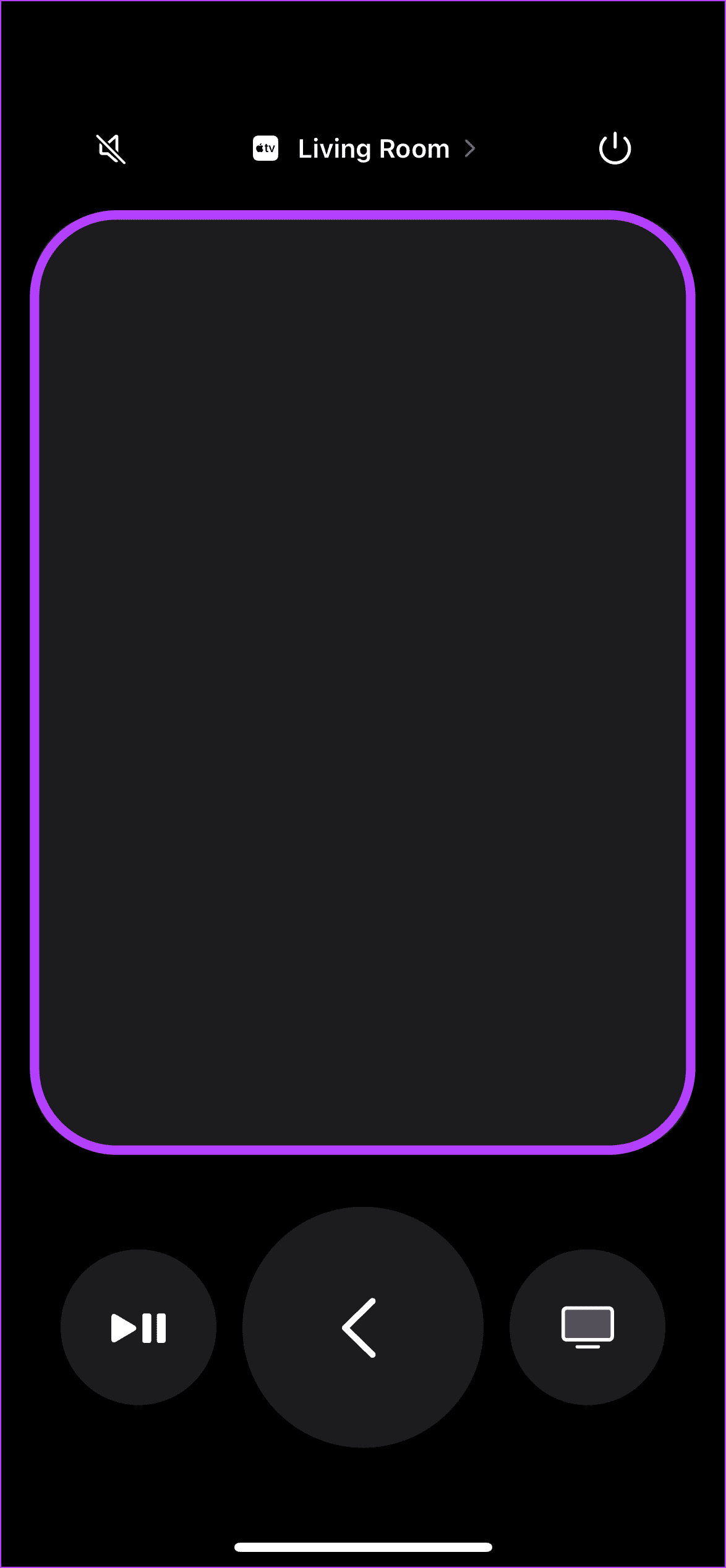
Isso deve desligar imediatamente o seu Apple TV. Se o sinal Wi-Fi estiver fraco ou a conexão for perdida, aguarde um pouco até que a Apple TV responda ao comando de desligamento. Você também pode verificar nosso outro artigo se o aplicativo Apple TV Remote não estiver funcionando no seu iPhone .
As Apple TVs vêm equipadas com temporizadores que desligam automaticamente a caixa após um determinado período de inatividade. Você pode usar isso se não estiver muito entusiasmado em desligar o dispositivo Apple TV usando um controle remoto ou não quiser se preocupar em desligá-lo após uma noite de cinema. Para fazer isso, você pode usar o Centro de Controle ou, se não estiver disponível, o menu Configurações. Veja como.
Passo 1: No controle remoto da Apple TV, mantenha pressionado o botão Home para abrir o Centro de Controle.
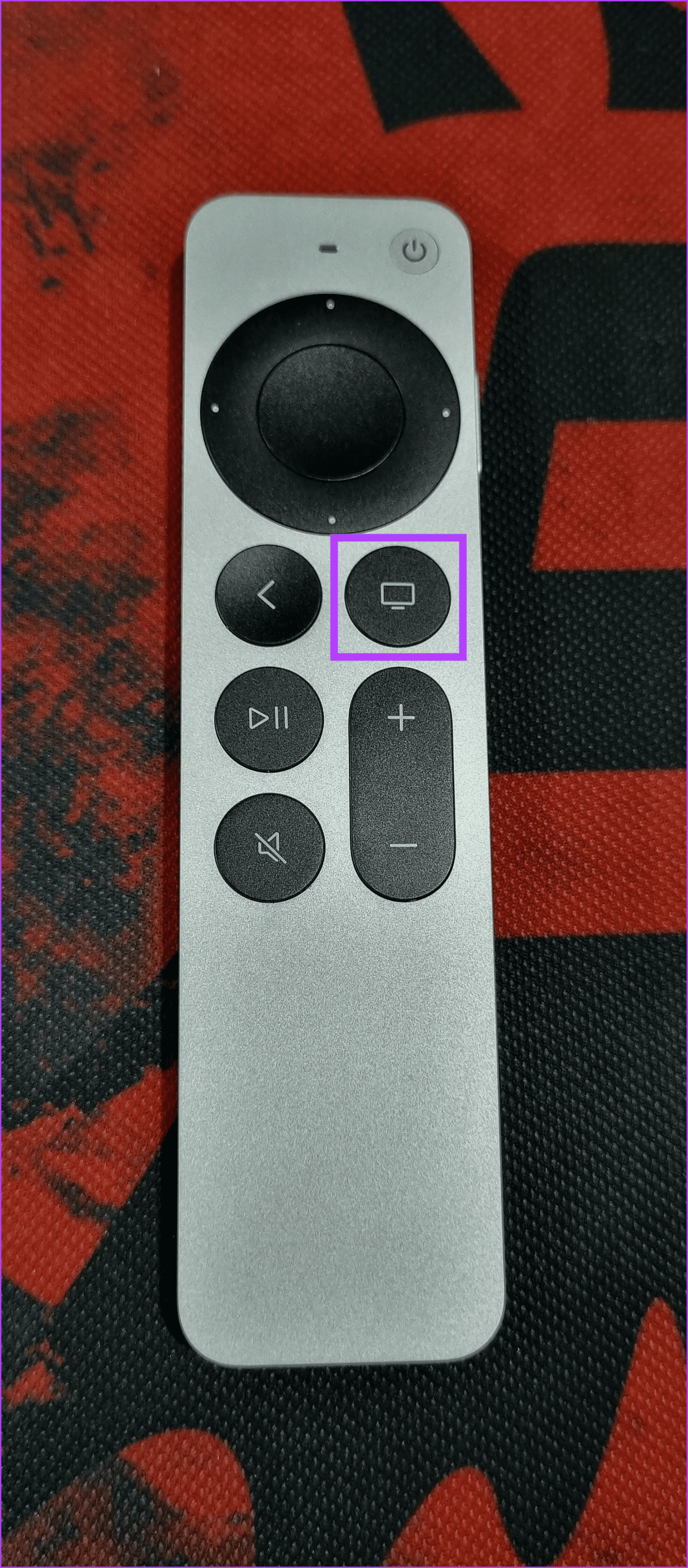
Passo 2: Em seguida, use o controle remoto para selecionar Sleep Timer.
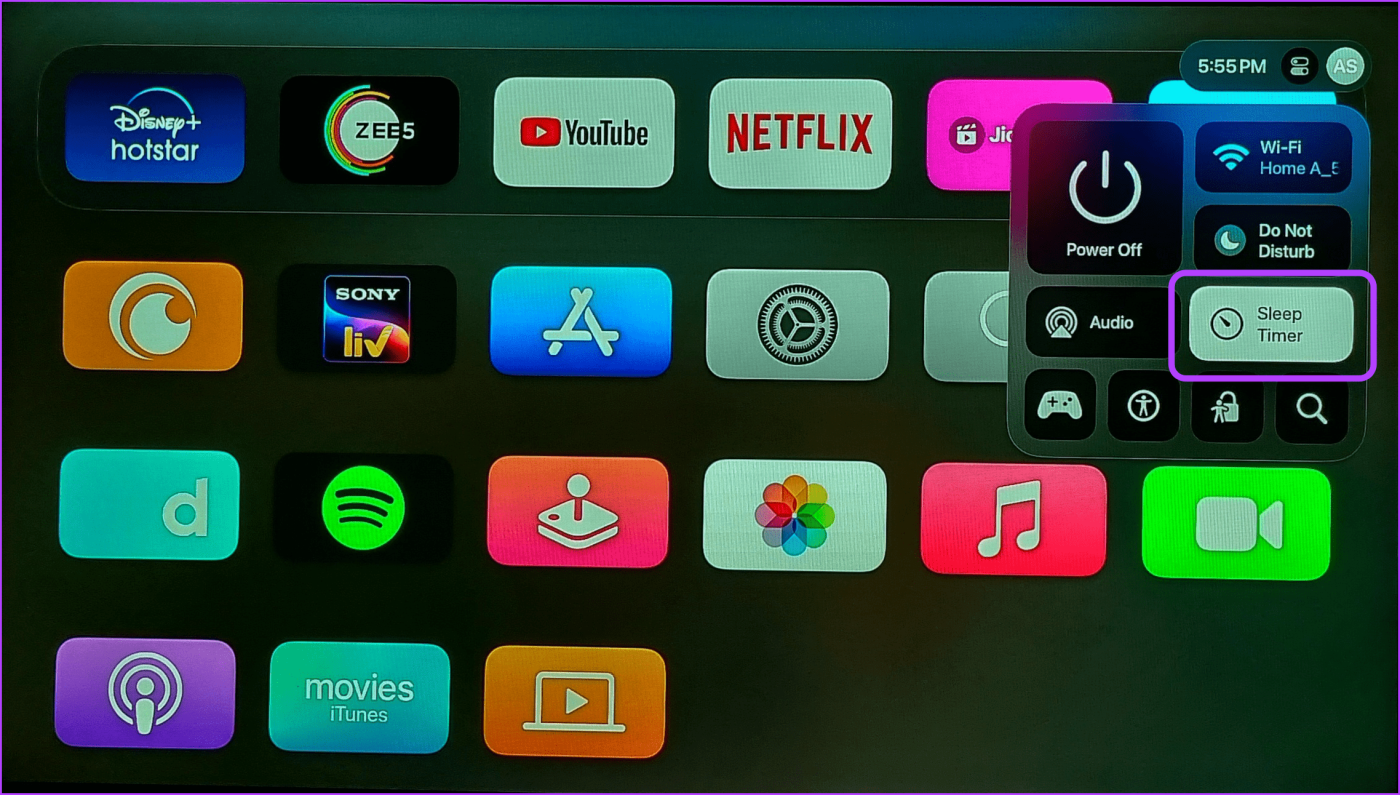
Passo 3: Agora, passe pelas opções de duração do cronômetro e selecione a opção relevante.
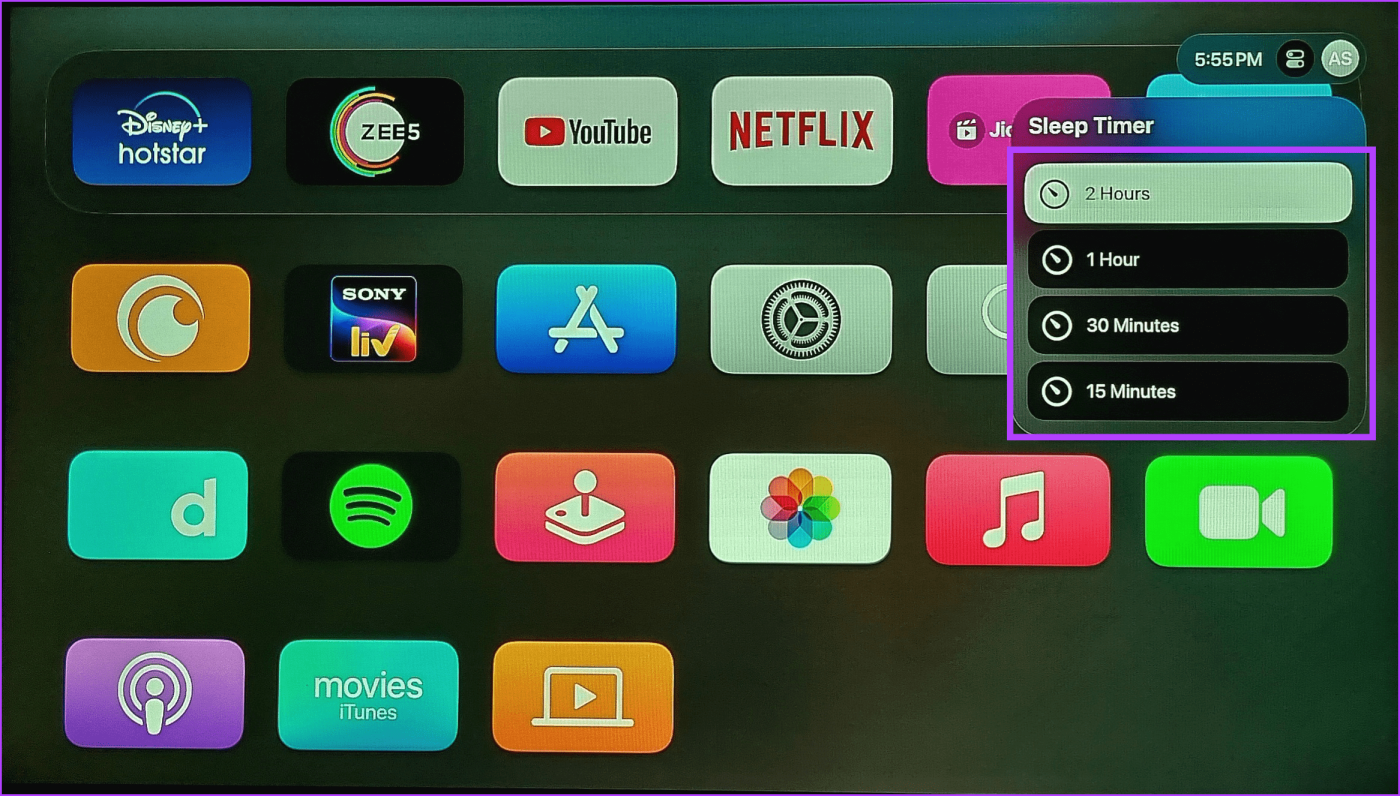
Se você estiver procurando opções de cronômetro mais longo, use o menu Configurações. Continue lendo para saber como.
Passo 1: Abra o menu Configurações na tela inicial.
Passo 2: Aqui, selecione Geral.
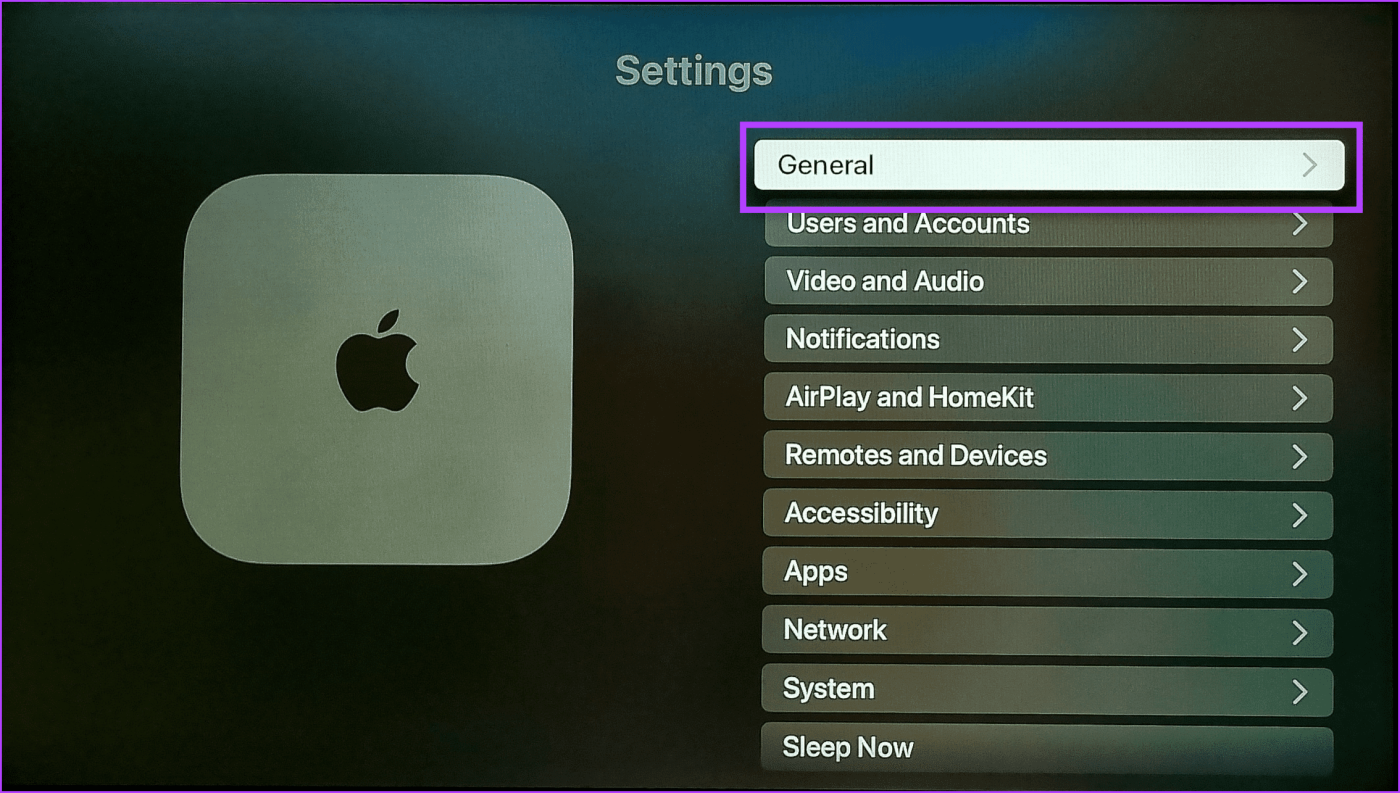
Etapa 3: Em seguida, selecione Dormir depois.
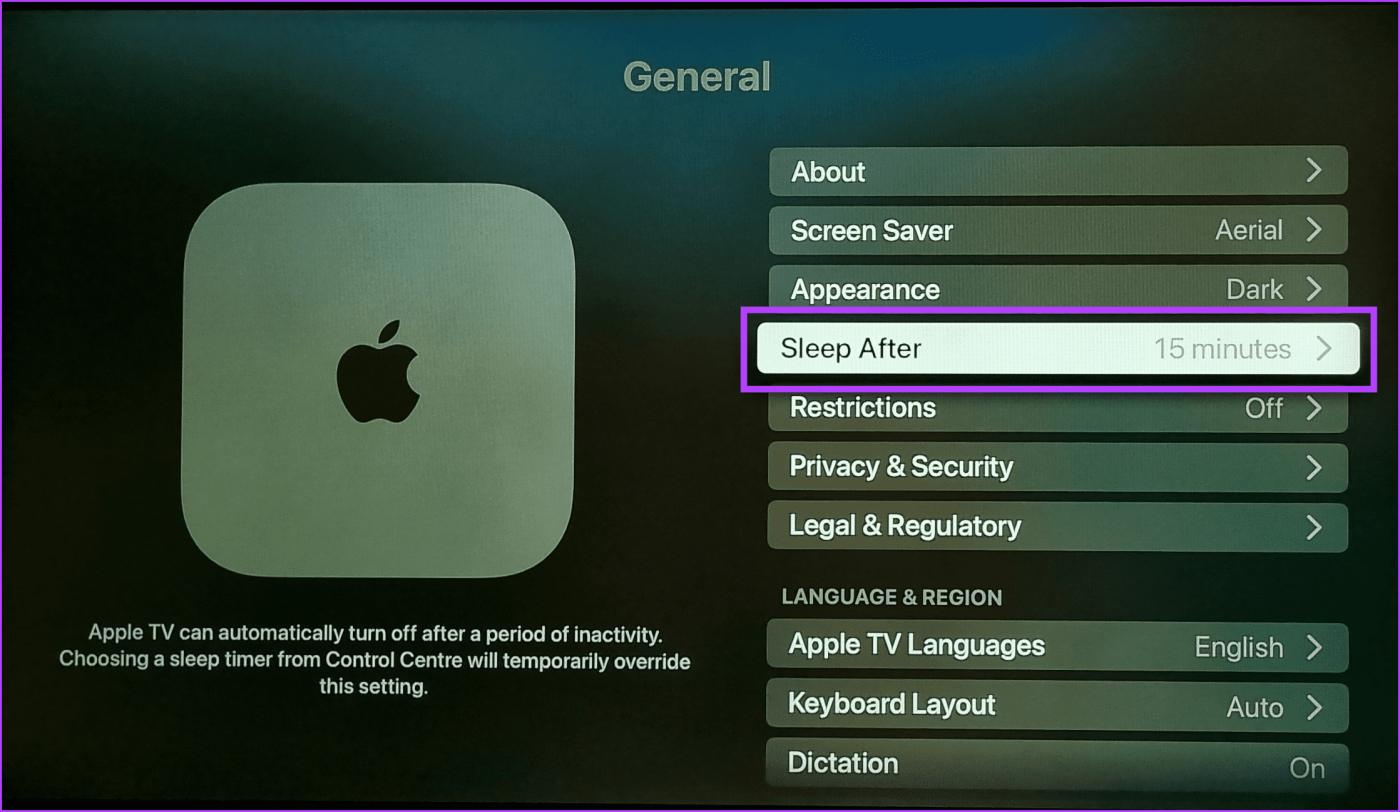
Passo 4: Agora, percorra as opções e selecione a opção relevante.
Nota: Selecionar Nunca fará com que o dispositivo permaneça ligado, a menos que você desligue manualmente o Apple TV. Portanto, certifique-se de selecionar uma duração de tempo.
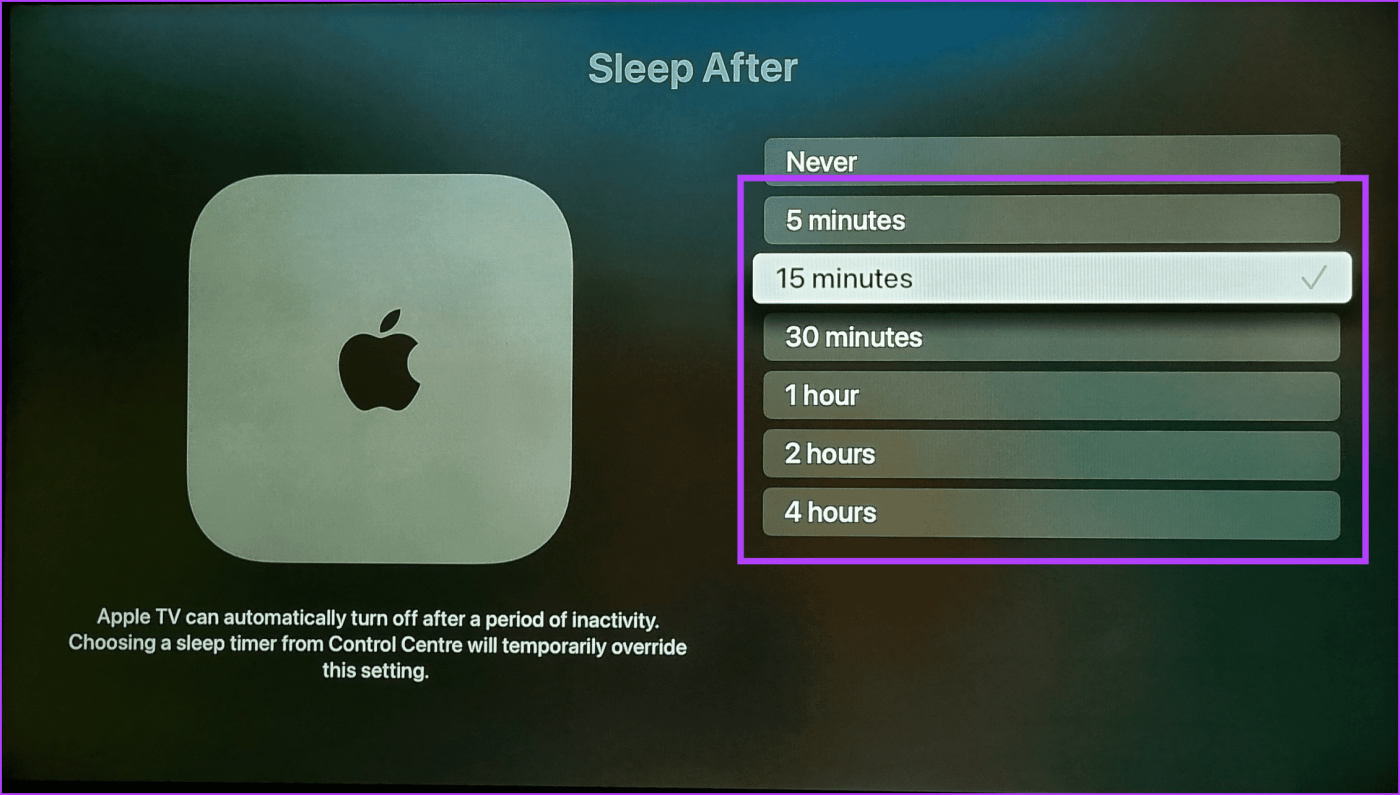
Assim que o tempo for atingido, o Apple TV será desligado sem desligar a TV. Em alguns casos, entretanto, sua TV também pode desligar. Observe que quaisquer alterações feitas na duração do cronômetro usando o Centro de Controle substituirão a duração do cronômetro definida no menu Configurações.
1. Desligar o Apple TV realmente o desliga?
Depois de desligar o Apple TV, ele não desliga de verdade. Ele permanece em estado de suspensão até que você o ligue novamente. Isso pode ajudar o Apple TV a realizar tarefas em segundo plano quando não estiver em uso.
2. Você pode desligar o Apple TV desconectando-o da fonte de alimentação?
Sim. Depois de desconectar o cabo de alimentação da Apple TV, ele será realmente desligado. No entanto, não é aconselhável fazer isso, pois pode causar perda de dados ou corromper processos. Se necessário, reinicie o Apple TV para atualizar todas as funções do dispositivo. Somente desconecte-o se o dispositivo estiver congelado há algum tempo ou se você não conseguir acessar outras opções para reiniciá-lo ou desligá-lo.
Manter seu dispositivo de streaming ligado pode não apenas prejudicá-lo, mas também aumentar suas contas de eletricidade. Portanto, esperamos que este artigo tenha ajudado você a desligar sua Apple TV com ou sem controle remoto. Você também pode verificar nosso artigo para personalizar o estilo de legenda atual em seu dispositivo Apple TV 4K .
Quer dar um novo começo ao seu perfil do Twitch? Veja como alterar o nome de usuário e o nome de exibição do Twitch com facilidade.
Descubra como alterar o plano de fundo no Microsoft Teams para tornar suas videoconferências mais envolventes e personalizadas.
Não consigo acessar o ChatGPT devido a problemas de login? Aqui estão todos os motivos pelos quais isso acontece, juntamente com 8 maneiras de consertar o login do ChatGPT que não funciona.
Você experimenta picos altos de ping e latência no Valorant? Confira nosso guia e descubra como corrigir problemas de ping alto e atraso no Valorant.
Deseja manter seu aplicativo do YouTube bloqueado e evitar olhares curiosos? Leia isto para saber como colocar uma senha no aplicativo do YouTube.
Descubra como bloquear e desbloquear contatos no Microsoft Teams e explore alternativas para um ambiente de trabalho mais limpo.
Você pode facilmente impedir que alguém entre em contato com você no Messenger. Leia nosso guia dedicado para saber mais sobre as implicações de restringir qualquer contato no Facebook.
Aprenda como cortar sua imagem em formatos incríveis no Canva, incluindo círculo, coração e muito mais. Veja o passo a passo para mobile e desktop.
Obtendo o erro “Ação bloqueada no Instagram”? Consulte este guia passo a passo para remover esta ação foi bloqueada no Instagram usando alguns truques simples!
Descubra como verificar quem viu seus vídeos no Facebook Live e explore as métricas de desempenho com dicas valiosas e atualizadas.








